Linux的文件系统:
最上层的根目录是"/",有如下子目录:打开该目录命令:cd /
- bin【存放 常用命令的目录,普通用户的可执行命令,系统的任何用户都可以执行该目录中的命令】
- boot【存放引导相关文件,linux操作系统启动时所需要使用的文件】
- dev【系统中所有设备文件,存放系统应用程序和相关文件】
- etc【存放配置相关的文件,如:环境变量的配置,Tomcat的配置等】
- home【存放普通用户的相关文件,每个用户在该目录下都有一个与用户名同名的目录】
- root【存放root用户的相关文件目录,超级用户的宿主目录】
- sbin【要具有一定权限才可以使用的目录】
- tmp【系统的临时目录】
- usr【存放安装软件的默认文件夹】
- var【存放经常变化的数据,存放系统中经常变化的文件,如日志文件和用户邮件】
- mnt【默认挂载软驱和光驱的目录,子目录用于系统中可移动设备的挂载点】








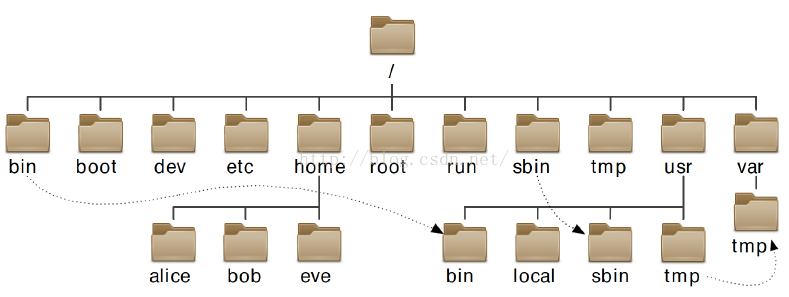














 339
339

 被折叠的 条评论
为什么被折叠?
被折叠的 条评论
为什么被折叠?








